Πώς να χρησιμοποιήσετε το Microsoft Bing AI Chat σε οποιοδήποτε πρόγραμμα περιήγησης στο Web – TechCult
Miscellanea / / May 08, 2023
Η κυκλοφορία του Bing AI από τη Microsoft έχει προκαλέσει ενθουσιασμό στους λάτρεις της τεχνολογίας. Παρά την αυξανόμενη ζήτηση για συνομιλία Bing AI, οι χρήστες εξακολουθούν να διστάζουν να μεταβούν στο πρόγραμμα περιήγησης Edge ως το επιθυμητό. Μην ανησυχείτε αν δεν θέλετε να το κάνετε το προεπιλεγμένο πρόγραμμα περιήγησης. Καταλήξαμε σε έναν ολοκληρωμένο οδηγό για το πώς να χρησιμοποιήσετε το Microsoft Bing AI Chat σε οποιοδήποτε πρόγραμμα περιήγησης ιστού, όπως το Google Chrome και το Firefox.
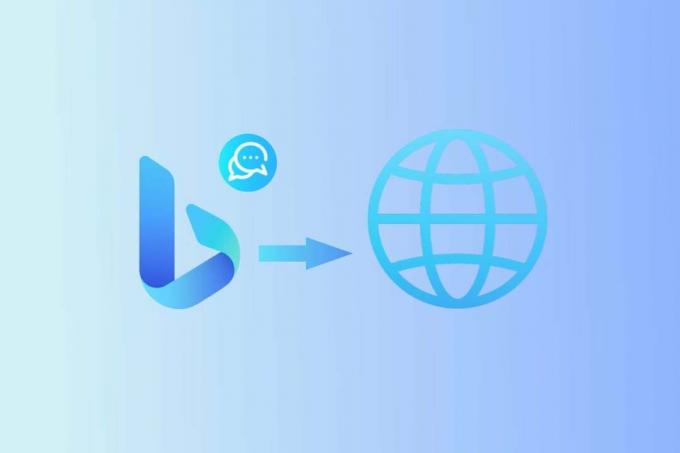
Πίνακας περιεχομένων
Πώς να χρησιμοποιήσετε το Microsoft Bing AI Chat σε οποιοδήποτε πρόγραμμα περιήγησης Ιστού
Ο Microsoft Edge έχει αποκτήσει ανταγωνιστικό πλεονέκτημα με την ενσωμάτωση του Bing AI και για όσους δεν το έχουν δοκιμάσει ακόμα, ας σας πούμε ότι είναι μαγευτικό. Μπορείτε να ζήσετε το Bing's Sydney στο ίδιο το πρόγραμμα περιήγησης Chrome ή ακόμα και στο Mozilla Firefox.
Γρήγορη απάντηση
Για να ενεργοποιήσετε το Bing AI Chat στο πρόγραμμα περιήγησης Google Chrome:
1. Πρόσθεσε το Bing Chat για όλα τα προγράμματα περιήγησης επέκταση.
2. Κάνε κλικ στο εικονίδιο επεκτάσεων και επιλέξτε την επέκταση.
3. Κάντε κλικ στο Ανοίξτε το Bing Chat.
4. Αφού ανακατευθυνθεί στο Σελίδα συνομιλίας Bing AI, εισάγετε τα ερωτήματά σας και ξεκινήστε τη συνομιλία.
Προϋπόθεση για πρόσβαση στο Bing AI Chat σε οποιοδήποτε πρόγραμμα περιήγησης Ιστού
Το Bing AI Chat είναι ένα προϊόν της Microsoft. Στο εξής, η πιο βασική απαίτηση πρόσβασης σε αυτόν είναι ένας λογαριασμός Microsoft, ο οποίος θα επιτρέπει σε έναν χρήστη να χρησιμοποιεί τη συνομιλία Bing AI σε άλλα προγράμματα περιήγησης.
1. Εκκινήστε το Σελίδα λογαριασμού Microsoft στο πρόγραμμα περιήγησης.
2. Εάν δεν έχετε ήδη εγγεγραμμένο λογαριασμό στη Microsoft, κάντε κλικ στο Δημιουργία λογαριασμού. Εάν έχετε ήδη λογαριασμό, κάντε κλικ στο Συνδεθείτε.

3. Ακολουθήστε τις οδηγίες που εμφανίζονται στην οθόνη για να δημιουργήσετε τον λογαριασμό σας ή να συνδεθείτε. Επαληθεύστε τον λογαριασμό σας και θα γίνει.

Τώρα που τελειώσατε με την επαλήθευση του Λογαριασμού Microsoft, είναι καιρός να δούμε πώς να χρησιμοποιήσετε το Microsoft Bing AI Chat σε οποιοδήποτε πρόγραμμα περιήγησης ιστού.
Πώς να αποκτήσετε πρόσβαση στο Bing Chat AI στο Google Chrome
Ακολουθούν οι μέθοδοι που μπορούν να χρησιμοποιηθούν για την ενεργοποίηση της συνομιλίας Bing AI στο Google Chrome.
Μέθοδος 1: Χρήση επέκτασης
Για να αποκτήσουμε πρόσβαση στη συνομιλία Bing AI στο πρόγραμμα περιήγησης Google Chrome, μπορούμε να κατεβάσουμε μια επέκταση που αναπτύχθηκε από το GitHub που ονομάζεται Bing Chat για όλα τα προγράμματα περιήγησης από το Chrome web store.
1. Κάντε κλικ στο Προσθήκη στο Chrome δίπλα στο Bing Chat για όλα τα προγράμματα περιήγησης.
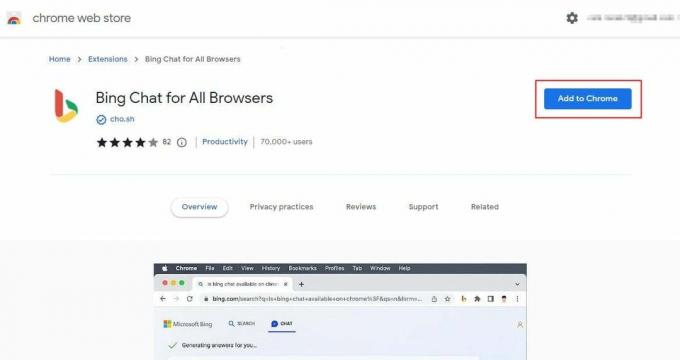
2. Κάντε κλικ στο Προσθήκη επέκτασης.
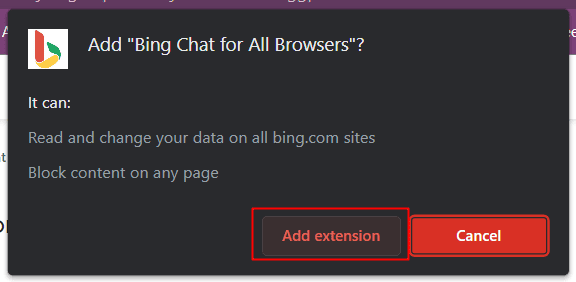
3. Τώρα, κάντε κλικ στο Εικονίδιο επεκτάσεων δίπλα στη γραμμή διευθύνσεων.
4. Από το αναπτυσσόμενο μενού, κάντε κλικ στο Bing Chat για όλα τα προγράμματα περιήγησης.
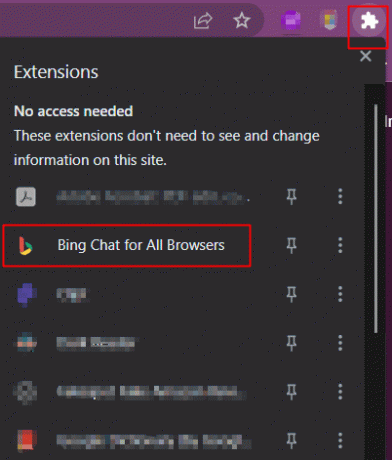
5. Κάντε κλικ στο Ανοίξτε το Bing Chat και θα ανακατευθύνει στη σελίδα συνομιλίας του Bing AI.
6. Εισαγάγετε τα ερωτήματά σας για να λάβετε απαντήσεις από το Bing AI

Διαβάστε επίσης: Ανασκόπηση δημιουργίας εικόνας Microsoft Bing με τεχνητή νοημοσύνη
Μέθοδος 2: Τροποποίηση ρυθμίσεων
Υπάρχουν μερικές ρυθμίσεις που μπορούν να τροποποιηθούν για να ενεργοποιηθεί η συνομιλία Microsoft Bing AI στο πρόγραμμα περιήγησης ιστού Chrome.
1. Εκτόξευση Google Chrome και κάντε κλικ στο τρεις κάθετες κουκκίδες δίπλα στο εικονίδιο του προφίλ.
2. Στο αναπτυσσόμενο μενού, μετακινήστε τον κέρσορα στο Περισσότερα εργαλεία και επιλέξτε και μετά επιλέξτε Εργαλεία προγραμματιστή.
Σημείωση: Μπορείτε επίσης να πατήσετε Ctrl + Shift + I ή F12 για απευθείας εκκίνηση των εργαλείων προγραμματιστή.

3. Τώρα κάντε κλικ στο εικονίδιο με τρεις κουκκίδες (Προσαρμογή και έλεγχος DevTools)..
4. Μετακινήστε τον κέρσορα στο Περισσότερα εργαλεία και επιλέξτε Συνθήκες δικτύου.

5. Κάτω από Πράκτορας χρήστη, απενεργοποιήστε το Χρήση προεπιλογής προγράμματος περιήγησης επιλογή.

6. Επιλέγω Microsoft Edge (Chromium) – Windows επιλογή πρόσβασης στη συνομιλία Bing AI από το Google Chrome.

Σημείωση: Θα πρέπει να μπορείτε να χρησιμοποιήσετε το Bing με ενσωμάτωση GPT4 τώρα. Ωστόσο, εάν δεν είστε, δοκιμάστε να κάνετε πίσω την επιλογή Χρήση προεπιλεγμένου προγράμματος περιήγησης όπως αναφέρεται στο Βήμα 5.
Διαβάστε επίσης: 29 καλύτερα AI Chatbots στο διαδίκτυο
Πώς να αποκτήσετε πρόσβαση στο Bing Chat AI στον Firefox
Ακολουθούν οι μέθοδοι που μπορούν να χρησιμοποιηθούν για την ενεργοποίηση του Microsoft Bing AI Chat στο πρόγραμμα περιήγησης ιστού Mozilla Firefox.
Μέθοδος 1: Χρήση επέκτασης
Ακριβώς όπως ο Chrome, για να αποκτήσετε πρόσβαση στο Bing AI Chat στον Firefox, μπορείτε να κάνετε λήψη του Bing Chat για όλα τα προγράμματα περιήγησης επέκταση από το Firefox Add-ons Manager.
1. Κάντε κλικ στο Προσθήκη στον Firefox.
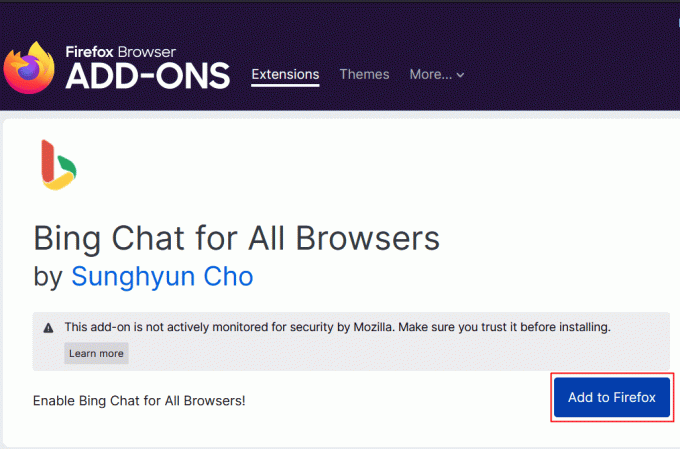
2. Κάντε κλικ στο Προσθήκη για να επιβεβαιώσετε.
3. Τώρα ξεκινήστε μια νέα καρτέλα στο πρόγραμμα περιήγησης Firefox και, στη συνέχεια, κάντε κλικ στο Εικονίδιο επεκτάσεων δίπλα στη γραμμή διευθύνσεων.
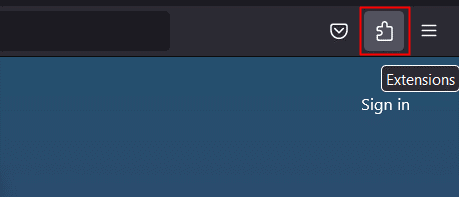
4. Επιλέγω Bing Chat για όλα τα προγράμματα περιήγησης και επιλέξτε Ανοίξτε το Bing Chat.
5. Εάν δεν έχετε ήδη συνδεθεί, μπορεί να σας ζητήσει να συνδεθείτε στον λογαριασμό σας Microsoft χρησιμοποιώντας το πρόγραμμα περιήγησης Firefox. Κάντε κλικ στο Συνδεθείτε για να συνομιλήσετε.

6. Προσθέστε τα διαπιστευτήρια και ακολουθήστε τις οδηγίες που εμφανίζονται στην οθόνη για να συνδεθείτε.
7. Αφού συνδεθείτε με επιτυχία, θα ανακατευθυνθείτε πίσω στη σελίδα Bing. Κάνε κλικ στο Συνομιλία τώρα επιλογή.

8. Τώρα επιλέξτε το στυλ συνομιλίας σας και ξεκινήστε να συνομιλείτε με τη συνομιλία Bing AI.
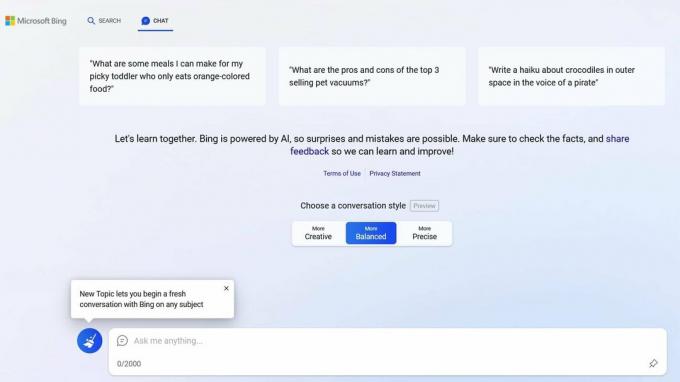
Διαβάστε επίσης: 15 καλύτερα εργαλεία παραγωγικότητας AI
Μέθοδος 2: Τροποποίηση ρυθμίσεων
Ακολουθήστε αυτά τα βήματα για να τροποποιήσετε τις ρυθμίσεις στο πρόγραμμα περιήγησης Firefox και να χρησιμοποιήσετε τη συνομιλία Bing AI.
1. Εισαγω σχετικά: config εντολή στη γραμμή διευθύνσεων του προγράμματος περιήγησης Firefox και πατήστε Εισαγω.
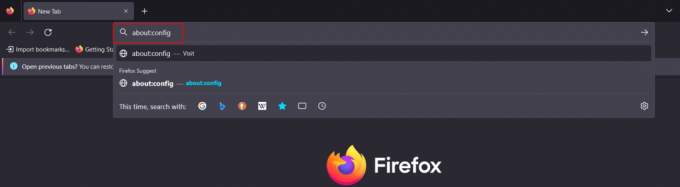
2. Κάντε κλικ στο Αποδεχτείτε τον κίνδυνο και συνεχίστε.

4. Επικολλήστε τη διεύθυνση general.usagent.override στη γραμμή διευθύνσεων. Επιλέγω Σειρά και κάντε κλικ στο Κουμπί συν.

5. Αντιγράψτε και επικολλήστε τα παρακάτω στο πλαίσιο εντολών όπως φαίνεται στην εικόνα και κάντε κλικ στο Τσιμπούρι να σώσω.
Mozilla/5.0 (Windows NT 10.0; Win64; x64) AppleWebKit/537.36 (KHTML, όπως Gecko) Chrome/111.0.0.0 Safari/537.36 Edg/111.0.100.0

Επεξεργασία συντόμευσης για πρόσβαση στο Bing Chat AI σε οποιοδήποτε πρόγραμμα περιήγησης
Οι χρήστες μπορούν να έχουν πρόσβαση στο Bing Chat από το Chrome ή τον Firefox τροποποιώντας επίσης τις ρυθμίσεις του προγράμματος περιήγησης.
1. Ανοιξε Εξερεύνηση αρχείων.
2. Αντιγράψτε και επικολλήστε την ακόλουθη διεύθυνση στη γραμμή διευθύνσεων: %PROGRAMDATA%\Microsoft\Windows\Start Menu\Programs

3. Κάντε δεξί κλικ στο Συντόμευση Google Chrome και από το αναπτυσσόμενο μενού, κάντε κλικ στο εικονίδιο αντιγραφής.

4. Κάντε δεξί κλικ σε ένα κενό διάστημα στην επιφάνεια εργασίας και επικολλήστε τη συντόμευση.
5. Τώρα κάντε δεξί κλικ στη νέα συντόμευση του Google Chrome και επιλέξτε Ιδιότητες από το μενού.
6. Στο Συντομότερος τρόπος καρτέλα, κάντε κλικ στο Στόχος γραμμή και στο τέλος της προεπιλεγμένης γραμμής στόχου, δώστε ένα διάστημα και επικολλήστε την ακόλουθη εντολή:
" https://www.bing.com/search? q=Bing+AI&showconv=1&FORM=hpcodx" --user-agent="Mozilla/5.0 (Windows NT 10.0) AppleWebKit/537.36 (KHTML, όπως Gecko) Chrome/110.0.0.0 Safari/537.37 Edg.07/5"
7. Κάντε κλικ στο Ισχύουν και Εντάξει.

Σημείωση: Ακολουθήστε τα ίδια βήματα και για το πρόγραμμα περιήγησης Firefox.
Συνιστάται: 70+ ενδιαφέρουσες ερωτήσεις για να κάνετε ChatGPT
Τέλος, θα μπορείτε να δοκιμάσετε το Bing AI που τροφοδοτείται από το GPT-4 χωρίς να μεταβείτε στο Edge. Ελπίζουμε ότι αυτός ο οδηγός ήταν χρήσιμος και μπορέσατε να μάθετε γι' αυτό πώς να χρησιμοποιήσετε τη συνομιλία Microsoft Bing AI σε οποιοδήποτε πρόγραμμα περιήγησης ιστού. Ενημερώστε μας ποια μέθοδος λειτούργησε καλύτερα για εσάς. Εάν έχετε απορίες ή προτάσεις, μην διστάσετε να τις αφήσετε στην παρακάτω ενότητα σχολίων.
Ο Henry είναι ένας έμπειρος συγγραφέας τεχνολογίας με πάθος να κάνει σύνθετα θέματα τεχνολογίας προσβάσιμα στους καθημερινούς αναγνώστες. Με πάνω από μια δεκαετία εμπειρίας στον κλάδο της τεχνολογίας, ο Henry έχει γίνει μια αξιόπιστη πηγή πληροφοριών για τους αναγνώστες του.


